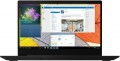Тест Passmark CPU Mark
Результат, показаний процесором ноутбука в тесті Passmark CPU Mark.
Passmark CPU Mark — комплексний тест, більш детальний і достовірний, ніж популярний 3DMark06 (див. вище). Він перевіряє не тільки ігрові можливості CPU, але і його продуктивність в інших режимах, на підставі чого і виводить загальний бал; за цим балом можна досить достовірно оцінити процесор загалом (чим більше балів - тим вища продуктивність).
Тип накопичувача
Тип накопичувача, штатно встановленого в ноутбуці.
Класичні
жорсткі диски (HDD) в сучасних ноутбуках досить рідко зустрічаються в чистому вигляді. Натомість все більше поширення отримують
твердотільні SSD-модулі, у тому числі в комбінаціях
HDD+SSD і
SSHD+SSD. Також відзначимо, що серед подібних модулів вельми поширені
SSD під роз'єм M.2, які до того ж можуть
підтримувати NVMe та/або відноситися до прогресивної серії Intel Optane. Ось основні особливості цих варіантів в різних поєднаннях (а також інших варіантів накопичувачів, які можна зустріти в сучасних ноутбуках):
— HDD. Традиційний жорсткий магнітний диск, що не доповнюється ніякими іншими типами накопичувачів. HDD відрізняються невисокою вартістю в перерахунку на гігабайт місткості, що дає змогу створювати дуже ємні і водночас досить недорогі носії. З іншого боку, такі сховища вважаються менш досконалими, ніж SSD: зокрема, вони працюють досить повільно, до того ж погано переносять удари і струси (останнє особливо актуально у світлі того, що ноутбуки першопочатково є портативними пристроями). Тому даний варіант в наш час зустрічається досить рідко, переважно серед бюджетних конфігурацій.
— SSD. Твердотільна пам'ять на основі технології flash. В цілому накопичувачі цього ти
...пу коштують помітно дорожче HDD аналогічного об'єму, однак мають перед ними ряд переваг — перш за все це висока швидкість роботи, а також здатність без проблем переносити досить сильні удари і вібрації. Проте підкреслимо, що в даному випадку мова йде про SSD-накопичувачі оригінального формату, які не використовують інтерфейс M.2, не належать до серії Optane і не є модулями eMMC або UFS (про всі ці особливості див. нижче). Це найбільш простий і доступний різновид флеш-пам'яті — зокрема, вона зазвичай використовує підключення по інтерфейсу SATA, який не дає змогу реалізувати весь потенціал такої пам'яті. З іншого боку, навіть «звичайні» SSD-модулі все одно працюють помітно швидше HDD, а коштують вони помітно дешевше більш прогресивних рішень.
— SSD M.2. SSD-модуль, що використовує роз'єм підключення M.2. Про SSD в цілому див. вище; а роз'єм M.2 був спеціально створений для прогресивних і водночас мініатюрних внутрішніх комплектуючих, включаючи твердотільні накопичувачі. Однією з особливостей такого підключення є те, що воно найчастіше здійснюється за стандартом PCI-E — це забезпечує високу швидкість передачі даних (до 8 ГБ/с, потенційно можливо і більше) і дає змогу використовувати всі можливості SSD-накопичувачів. У той же час зустрічаються M.2-модулі, що працюють по більш старому інтерфейсу SATA — його швидкість не перевищує 600 МБ/с, зате і обходиться таке оснащення дешевше модулів з M.2 PCI-E. Докладніше див. «Інтерфейс накопичувача М.2» — саме цей пункт дає змогу оцінити конкретні можливості SSD M.2.
— SSD M.2 Optane. Накопичувач SSD M.2 (див. вище), що належить до серії Intel Optane. Головною особливістю таких модулів є використання технології 3D Xpoint – вона значно відрізняється від NAND, на якій побудовано більшість звичайних SSD-модулів. Зокрема, 3D Xpoint дає змогу звертатися до даних на рівні окремих комірок і обійтися без деяких додаткових операцій, що прискорює швидкість роботи і знижує затримки. Крім того, така пам'ять значно довговічніші. Її головний недолік — трохи більша вартість. Також варто відзначити, що перевага Optane над більш традиційним SSD-модулями найбільш помітна при так званій невеликій глибині черги — тобто при невеликому навантаженні на накопичувач, коли на нього одночасно надходить невелика кількість запитів. Втім, більшість повсякденних завдань (робота з документами, вебсерфінг, порівняно невимогливі ігри) реалізуються саме в такому режимі, так що цей момент цілком можна віднести до переваг — тим більше що при зростанні навантаження перевага Optane хоч і зменшується, але не зникає.
— SSD M.2 NVMe. NVMe є стандартом передачі даних, розроблений спеціально для твердотільної SSD-пам'яті. Він використовує шину PCI-E і дає змогу максимально розкрити потенціал такої пам'яті, значно збільшуючи швидкість обміну даними. Це може бути як єдиний накопичувач на борту, так і доповнення HDD або SSHD. Спочатку вважалося, що NVMe має сенс використовувати переважно на високопродуктивних системах, зокрема ігрових. Однак розвиток та здешевлення технології призвело до того, що подібні накопичувачі зустрічаються і в більш простих ноутбуках.
— HDD+SSD. Наявність у ноутбуці двох окремих накопичувачів — HDD і звичайного SSD (не M.2, не Optane). Переваги та недоліки цих видів накопичувачів докладно описані вище, а їх поєднання в одній системі дає змогу об'єднати переваги і частково компенсувати недоліки. SSD в подібних випадках зазвичай має помітно менший об'єм, ніж HDD, і використовується для зберігання даних, для яких критична висока швидкість доступу: операційної системи, робочих програм тощо. Зі свого боку, на жорсткому диску зручно тримати інформацію, яка займає значний об'єм і водночас не потребує особливої швидкості доступу; класичний приклад — мультимедійні файли і документи. Крім цього, твердотільний модуль можна застосовувати як швидкісний кеш для жорсткого диска — аналогічно описаному нижче SSHD. Однак для цього зазвичай потрібні спеціальні програмні налаштування, тоді як режим «два окремих накопичувача», як правило, доступний за замовчуванням.
Також варто відзначити, що в сучасних ноутбуках все частіше застосовуються зв'язки HDD не зі звичайними SSD, а з більше прогресивними модулями М.2 (включаючи M.2 Optane). Тим не менш, цей варіант також продовжує використовуватися переважно серед порівняно недорогих конфігурацій.
— SSHD. Комбінований накопичувач, що поєднує в собі жорсткий диск (HDD) і твердотільний модуль (SSD). Від описаної вище зв'язки HDD+SSD відрізняється двома моментами. По-перше, обидва носія знаходяться в одному корпусі і сприймаються системою як єдине ціле. По-друге, безпосередньо для зберігання даних застосовується переважно жорсткий диск, а SSD-пам'ять зазвичай виконує допоміжну функцію — вона працює як швидкісний кеш для HDD. На практиці це виглядає наприклад: дані з жорсткого диска, до яких найчастіше звертається користувач, копіюються на SSD і при черговому зверненні підвантажуються з твердотільного носія, а не з HDD. Це дає змогу помітно прискорити роботу у порівнянні зі звичайними жорсткими дисками. Правда, за швидкодією подібні «гібриди» все ж поступаються навіть звичайним SSD, не кажучи вже про M.2 і Optane рішення — зате і обходяться вони помітно дешевше.
— HDD+SSD M.2. Поєднання класичного жорсткого диска з твердотільним SSD-модулем, що використовує підключення через роз'єм M.2. Детальніше про таке поєднанні див. «HDD+SSD»: практично все викладене там актуально і для даного випадку, з поправкою на те, що SSD M.2 здатні забезпечити більше високу швидкість роботи (про це також див. вище – в п. «SSD M.2»).
— HDD+Optane M.2. Поєднання класичного жорсткого диска з твердотільним SSD-модулем, який використовує підключення через роз'єм M.2 і належить до серії Intel Optane. Таке поєднання в цілому аналогічно зв'язці «HDD+SSD» (див. вище), з поправкою на прогресивні можливості накопичувачів Optane (також див. вище — «SSD M.2 Optane»).
— SSHD+SSD M.2. Поєднання накопичувача SSHD з твердотільним SSD-модулем, що підключається через роз'єм M.2. В цілому аналогічне комбінації «HDD+SSD M.2» (див. вище), з поправкою на те, що замість звичайного жорсткого диска використовується більш прогресивний і швидкісний гібридний накопичувач (про нього також див. вище). Це додатково збільшує вартість, однак підвищує швидкодію.
— eMMC. Різновид твердотільних накопичувачів, що першопочатково застосовується у ролі вбудованої постійної пам'яті для смартфонів і планшетів, проте з недавніх пір встановлюється і в ноутбуки. Від SSD (див. вище) відрізняється, з одного боку, меншою вартістю і хорошою енергоефективністю, з іншого — більше низькою швидкістю і надійністю. У світлі цього eMMC у наш час зустрічається переважно серед трансформерів і ноутбуків-планшетів (див. «Тип») — для них низьке енергоспоживання важливіше максимальної швидкодії. Також відзначимо, що подібні накопичувачі зазвичай робляться вбудованими і не припускають заміни.
— HDD+eMMC. Поєднання класичного жорсткого диска з твердотільним eMMC-модулем. Особливості кожного різновиду накопичувачів докладно описані вище, а їх поєднання переважно використовується в пристроях типу «ноутбук-планшет» (див. «Тип»). При цьому накопичувач eMMC встановлюється у верхній частині пристрою і призначається для зберігання операційної системи і найбільш важливих даних, до яких потрібен постійний доступ; а HDD, розміщений в нижній половині, використовується як додаткове сховище для великих об'ємів інформації (наприклад, колекції фільмів).
— SSD M.2+eMMC. Поєднання в одному ноутбуці двох твердотільних модулів — SSD M.2 і eMMC. Про особливості того чи іншого типу пам'яті докладніше див. вище, а їх поєднання — це досить екзотичний варіант. Використовується воно переважно для того, щоб збільшити загальну кількість твердотільної пам'яті без значного підвищення вартості (нагадаємо, eMMC обходиться дешевше SSD M.2 аналогічного об'єму). Крім того, якщо модуль eMMC зазвичай робиться вбудованим, то SSD M.2 за визначенням знімний, і при необхідності його можна замінити на інший накопичувач.
— UFS. Ще один різновид твердотільної пам'яті, першопочатково призначений для смартфонів і планшетів — поряд з описаним вище eMMC. Від останнього відрізняється як високою ефективністю, так і збільшеною вартістю. У світлі цього серед ноутбуків подібні накопичувачі зустрічаються вкрай рідко: там, де не вистачає можливостей eMMC, виробники зазвичай використовують повноцінні SSD.Додатковий роз'єм M.2
Кількість
додаткових роз'ємів M.2 на материнській платі ноутбука.
Додатковим в даному випадку називають будь-який вільний роз'єм M.2 (при наявності встановленого накопичувача роз'єм вважається основним і його характеристики наводяться вище — див. «Інтерфейс роз'єму M.2» та інше). Таких вільних слотів може бути і
декілька — тому в нашому каталозі уточнюється кількість додаткових роз'ємів M.2, а не просто їх наявність.
В будь-якому разі, цей параметр корисний насамперед у тому випадку, якщо ноутбук купується в розрахунку на апгрейд. Він дає змогу оцінити, скільки SSD-накопичувачів під M.2 (або іншої периферії з таким підключенням) можна додатково встановити в пристрій. При цьому, вибираючи конкретні компоненти, варто врахувати також інтерфейс і розміри вільних M.2-слотів (детальніше див. нижче).
Порти підключення
Роз'єми підключення, передбачені в конструкції ноутбука.
В даному пункті зазначаються переважно дані по відеовихідам:
VGA,
HDMI (версії 1.4,
2.0,
2.1 і їх різновидам,
miniHDMI/
microHDMI,
DisplayPort,
miniDisplayPort). Крім того, тут може уточнюватися наявність інших видів роз'ємів: звукового
S/P-DIF, службового
COM-порту. А ось інформація про такі інтерфейси, як повнорозмірний USB, USB-C, Thundebolt і LAN, наводиться в окремих пунктах (див. нижче).
— VGA. Аналоговий відеовихід, відомий також як D-Sub 15 pin. Технічно вважається застарілим: має низьку стійкість до перешкод, не передбачає передачі звуку, а максимальна підтримувана роздільна здатність на практиці не перевищує 1280х1024. Тим не менш, входи VGA в наш час все ще досить поширені в моніторах, а також зустрічаються в інших видах відеотехніки, зокрема, проєкторах. Тому деякі сучасні ноутбуки, переважно мультимедійного призначення, оснащуються такими виходами — у розрахунку на підключення до згаданих відеопристроїв.
— HDMI. Найпопулярніший сучасний інтерфейс для роботи з HD-контентом. Використовує цифрову передачу даних, що дає
...змогу передавати по одному кабелю одночасно відео високої роздільної здатності і багатоканальний звук. Більшість сучасних моніторів, телевізорів, проєкторів та іншої відеотехніки, яка підтримує HD-роздільні здатності, мають хоча б один вхід HDMI; так що виходи цього типу надзвичайно поширені в сучасних ноутбуках.
— microHDMI і miniHDMI. Зменшені різновиди описаного вище HDMI: повністю ідентичні за функціоналом і відрізняються лише розмірами роз'єму. Встановлюються переважно в найбільш тонкі та компактні ноутбуки, для яких повнорозмірний HDMI занадто громіздкий.
Порти HDMI і mini/microHDMI в сучасних ноутбуках можуть відповідати різним версіям:
- v 1.4. Найбільш ранній з загальнопоширених стандартів, випущений в 2009 році. Дає змогу передавати сигнал в роздільній здатності до 4096х2160 при частоті кадрів в 24 к/с при роздільній здатності Full HD частота кадрів може досягати 120 к/с; можлива також передача 3D-відео.
- v 1.4 a. Перше доповнення до версії 1.4, в якому були, зокрема, додані два додаткових формати 3D-відео.
- v 1.4 b. Друге оновлення стандарту HDMI 1.4, що представило лише незначні уточнення і доповнення до специфікацій v 1.4 a.
- v 2.0. Глобальне оновлення HDMI, представлене в 2013 році. Також відомо як HDMI UHD — дає змогу транслювати відео 4K з частотою кадрів до 60 кадр/сек. Кількість звукових каналів може досягати 32, одночасно можна транслювати до 4 аудіопотоків. Крім того, була впроваджена підтримка формату кадру 21:9 і деякі поліпшення, що стосуються 3D-контенту.
- v 2.0 a. Перше оновлення HDMI 2.0. Ключовим нововведенням стала сумісність з HDR-контентом (див. «Підтримка HDR»).
- v 2.0 b. Друге оновлення версії 2.0. Ключові нововведення торкнулися переважно роботи з HDR — зокрема, була додана підтримка HDR10 і HLG.
- v 2.1. Одна з новітніх версій, випущена восени 2017 року. Подальше збільшення пропускної здатності дало змогу підтримувати 4K і навіть 8K-відео з частотою кадрів до 120 кадр/сек. Крім того, ключові поліпшення включають розширені можливості по роботі з HDR. Зазначимо, що для використання всіх можливостей HDMI v2.1 потрібні кабелі типу HDMI Ultra High Speed, хоча базові функції доступні і зі звичайними кабелями.
— DisplayPort. Цифровий високошвидкісний порт, дає змогу передавати як відео, так і звук в HD-якості. Багато в чому аналогічний HDMI, забезпечує більшу швидкість передачі даних і дає змогу використовувати кабелі більшої довжини, проте менш поширений, застосовується переважно в комп'ютерній техніці.
— miniDisplayPort. Зменшена версія описаного вище DisplayPort, створена в розрахунку на те, щоб зробити роз'єм більш компактним; крім габаритів, нічим не відрізняється від оригінального інтерфейсу. Деякий час назад був штатним відеороз'ємом для ноутбуків компанії Apple; і навіть інтерфейс Thunderbolt, що прийшов йому на зміну, у версіях 1 і 2 (див. нижче) використовує конектор, ідентичний роз'єму miniDisplayPort.
І повнорозмірний DisplayPort, і його зменшений варіант можуть належати до різних версій. Ось найбільш популярні на сьогодні варіанти:
- v 1.2. Найбільш рання з поширених в ноутбуках версій, випущена в 2010 році. З найбільш важливих нововведень, представлених у даній версії — підтримка 3D, можливість роботи одночасно з декількома відеопотоками для послідовного підключення екранів (daisy chain), а також можливість роботи через роз'єм miniDisplayPort. Пропускної здатності v 1.2 вистачає для повноцінної підтримки 5K відео на 30 кадрах в секунду і 8K відео — з певними обмеженнями.
- v 1.2 a. Оновлення версії 1.2, що вийшло в 2013 році. Одним з найпомітніших нововведень стала можливість роботи з AMD FreeSync (див. вище). Пропускна здатність і підтримувані роздільні здатності залишилися незмінними.
- v 1.3. Версія DisplayPort, випущена в 2014 році. Порівняно з попередньою версією, пропускна здатність була збільшена в 1,5 рази на 1 лінію і майже в 2 рази — в цілому на роз'єм (8,1 Гбіт/с і 32,4 Гбіт/с відповідно). Це, крім іншого, дало змогу передбачити повноцінну підтримку відео 8K на 30 к/с, а також збільшити максимальну частоту кадрів в стандартах 4K і 5K до 120 і 60 к/с відповідно. В режимі daisy chain даний стандарт дає можливість працювати з двома екранами 4K UHD (3840х2160) на частоті кадрів у 60 Гц, або з чотирма екранами 2560х1600 при тій же частоті. Крім того, в цій версії була введена підтримка Dual-mode, що забезпечує сумісність з інтерфейсами HDMI і DVI через найпростіші пасивні перехідники.
- v 1.4. Версія, представлена в березні 2016 року. Пропускна здатність, порівняно з попереднім стандартом, залишилася незмінною, проте були додані деякі важливі функції — зокрема, підтримка стиснення Display Stream Compression 1.2, стандарту HDR10 і колірного простору Rec. 2020, а максимальна кількість підтримуваних аудіоканалів збільшилась до 32.
- v 1.4 a. Оновлення, випущене в 2018 році «без зайвого шуму» — навіть без офіційного прес-релізу. Основним нововведенням став апдейт технології Display Stream Compression з версії 1.2 до версії 1.2 a.
— S/P-DIF. Вихід для передачі цифрового звуку, в тому числі багатоканального. Має два різновиди — оптичний та електричний; перший абсолютно нечутливий до перешкод, але використовує досить делікатні кабелі, другий не потребує особливої акуратності, але може піддаватися наведенням (хоча дроти зазвичай робляться екранованими). У ноутбуках використовується переважно оптичний S/P-DIF, при цьому для компактності цей роз'єм поєднується з гніздом mini-Jack, призначеним для підключення навушників. Втім, конкретні особливості даного інтерфейсу в будь-якому разі не завадить уточнити окремо.
— COM-порт. Універсальний інтерфейс для підключення різних зовнішніх пристроїв — зокрема, dial-up модемів — а також для прямого з'єднання між двома комп'ютерами. Також відомий як RS-232 (за назвою роз'єма). У наш час вважається застарілим у зв'язку з поширенням більш компактних, швидких і функціональних інтерфейсів, насамперед USB. Тим не менш, багато видів обладнання, в тому числі спеціалізованого, використовують саме COM-порт в якості керуючого інтерфейсу. Серед такого обладнання — ДБЖ, супутникові ресивери та пристрої зв'язку, системи безпеки та сигналізації тощо. В світлі цього COM-порти, хоча і майже не використовуються в ноутбуках споживчого рівня, однак все ще зустрічаються в деяких спеціалізованих моделях.USB 2.0
Кількість портів USB 2.0, передбачених у ноутбуці.
USB всіх версій є найпопулярнішим сучасним інтерфейсом для підключення до комп'ютера різної периферії — від клавіатур, мишей і флешок до вельми оригінальних пристроїв. Також він може використовуватися для зарядки смартфонів та інших гаджетів. Чим більше в ноутбуці USB-портів — тим більше периферії до нього можна підключити без використання розгалужувачів. Конкретно ж USB 2.0 є найбільш ранньою версією, зустрічається в сучасних ноутбуках. Вона використовує звичайний повнорозмірний роз'єм і забезпечує швидкість до 480 Мбіт/с. В світлі появи більш швидких і прогресивних версій USB 2.0 вважається застарілим, випускається все більше ноутбуків, взагалі не мають таких роз'ємів. Водночас до повного зникнення цього інтерфейсу все ще далеко, тим більше, що його можливостей цілком вистачає для багатьох периферійних пристроїв.
LAN (RJ-45)
Версія інтерфейсу
LAN в ноутбуці.
LAN (RJ-45, у просторіччі «вита пара») — стандартний роз'єм для дротового підключення до комп'ютерних мереж. Версія цього роз'єму вказується по максимальній швидкості передачі даних, яку він підтримує. На практиці здебільшого цілком достатньо 100 Мбіт/з, однак розвиток і здешевлення технологій призвело до того, що все більше ноутбуків оснащуються LAN на 1 Гбіт/с, такі роз'єми застосовуються навіть серед бюджетних пристроїв. А найбільш прогресивна версія, що зустрічається в сучасних ноутбуках — 10 Гбіт/с. Такими інтерфейсами оснащуються переважно геймерські моделі: висока швидкість, крім того, забезпечує зменшення лага (затримки) в онлайн-іграх.
Web-камера
Роздільна здатність
веб-камери, установленої в ноутбуці. Подібні камери зазвичай розміщуються над дисплеєм; спочатку їх призначенням був відеозв'язок (наприклад, через Skype), проте можливе й інше застосування - запис відеороликів, живі трансляції тих чи інших подій в Інтернет, тощо.
Роздільна здатність веб-камери в даному випадку вказується за максимальною роздільною здатністю відео, яке вона підтримує. Найбільш бюджетні варіанти видають лише 640х480 і мало навіщо підходять, крім згаданого відеозв'язку; у найбільш просунутих цей показник може досягати якості
Full HD(1920х1080 пікс) і навіть
Quad HD.
Також є ноутбуки, в оснащенні яких
не передбачається вбудована веб-камера. Таке рішення дозволяє убезпечити користувача від загроз атак хакерів через камеру ноутбука і мінімізує ймовірність зливу персональних даних.
Шторка для камери
Рухома
шторка, за допомогою якої можна прикрити об'єктив вебкамери. Таке пристосування забезпечує додаткову безпеку: навіть якщо зловмисник отримає доступ до ноутбука і спробує простежити за користувачем через вебкамеру, закритий об'єктив не дасть змогу йому нічого побачити. Крім того, шторка захищає оптику від різних забруднень.
Зазначимо, що відносно недавно з'явився альтернативний варіант — перемикач на корпусі нотбука, за допомогою якого можна вимкнути живлення камери на апаратному рівні. Такий перемикач в нашому каталозі також вказується як «шторка для камери», оскільки його призначення та можливості повністю аналогічні.
Безпека
В даному пункті може уточнюватися наявність спеціальних функцій цифрової та фізичної безпеки: сканерів
відбитка пальця або
обличчя,
зчитувача для Smart Card і
замка kensington/noble. Ось докладний опис цих функцій:
— Сканер відбитка пальця. Пристосування для розпізнавання відбитку пальця. Практично єдиним способом застосування цієї функції є аутентифікація користувача — при початковому завантаженні або розблокуванні лептопа, при вході в той або інший обліковий запис, при підтвердженні платежів тощо. Такий спосіб авторизації зручний тим, що відбиток пальця постійно перебуває в розпорядженні користувача, його не можна забути, втратити або випадково «здати» зловмисникові, як звичайний пароль; а підробка відбитка хоча й можлива, проте вельми складна. Також відзначимо, що деякі ноутбуки з цією функцією дають змогу занести в пам'ять кілька користувачів і автоматично розпізнавати їх за «дотиком».
— Сканер обличчя (FaceID). Спеціалізований сканер для розпізнавання рис обличчя. Відзначимо, що мова йде не просто про «впізнаванні по фотографії» (на це здатна будь-яка вебкамера — при наявності відповідного ПЗ), а про повноцінне тривимірне сканування з використанням спеціального ІЧ-сенсора. Це дає змогу досягти дуже точного і достовірного розпізнавання – за цими показниками сканери обличчя нерідко перевершують датчики відб
...итка пальця. А завдяки прогресивним алгоритмам точність зберігається навіть при зміні рослинності на обличчі, надяганні і зняття окулярів і інших подібних змінах. Слабке місце цієї функції — розпізнавання близнюків, а також дітей до 13 – 14 років, у яких ще не встигло сформуватися досить індивідуальних рис. Що стосується застосування, то основне призначення FaceID — авторизація користувача при вході в систему і різні облікові запису, при проведенні платежів тощо. Окремо зазначимо, що підтримка такого способу авторизації вбудована в Windows Hello — систему біометричного розпізнавання, вбудовану в Windows 10. Однак дані зі сканера можуть застосовуватися і з іншими цілями, іноді досить оригінальними — наприклад, для тривимірної анімації мордочки на екрані, що копіює міміку користувача.
— Kensington / Noble замок. Наявність на корпусі ноутбука гнізда під спеціальний замок безпеки. Такий замок зазвичай використовується для кріплення міцного металевого троса, іншим кінцем прикріпленого до нерухомого або важкого предмету. Завдяки цьому крадіжка «на ривок» та інші подібні спроби викрасти ноутбук стають практично неможливими. Дана функція особливо корисна, якщо пристрій знаходиться в суспільному доступі – наприклад, на демонстраційній стійці в магазинах електроніки. Зазначимо, що Kensington і Noble — це два різних типи замків безпеки, які не є сумісними. А гніздо на корпусі може бути розраховане як на один з цих стандартів, так і на обидва відразу; цей момент варто уточнювати окремо.
– Слот Smart Card. Пристрій для зчитування контактних смарт-карток – пластикових карток із вбудованими мікрочипами. Такі карти зручно використовувати як ідентифікатори користувачів та ключі доступу для захисту конфіденційної інформації. Зазначимо, що альтернативою даної функції може стати чип NFC (див. вище) – він також дає змогу зчитувати смарт-картки, лише безконтактні. Проте контактні зчитувачі дещо дешевші, до того ж вони вважаються більш надійними та безпечними. Так що подібне обладнання не втрачає популярності серед ноутбуків ділової та професійної спрямованості; деякі моделі оснащуються одночасно і чипом NFC, і слотом під смарт-карти.